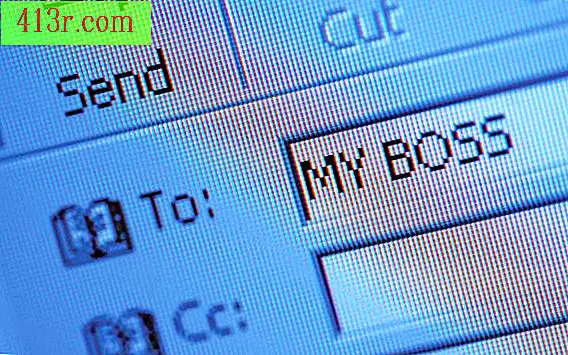Comment diviser un écran dans Windows 7

Étape 1
Sélectionnez votre première fenêtre en cliquant sur son onglet dans la barre de démarrage. Appuyez sur la touche "Windows" et la flèche directionnelle gauche en même temps pour diviser automatiquement la fenêtre sur le côté gauche de l'écran. Vous pouvez également cliquer sur la barre de titre supérieure de la fenêtre et faire glisser la fenêtre vers la gauche de l'écran.
Étape 2
Sélectionnez la deuxième fenêtre. Appuyez sur la touche "Windows" et sur la touche directionnelle droite en même temps pour diviser cette fenêtre sur le côté droit de votre moniteur. Vous pouvez également faire glisser la fenêtre vers la droite, comme décrit pour la première fenêtre.
Étape 3
Re-sélectionnez la première fenêtre. Appuyez sur la touche "Windows" et maintenez-la enfoncée, puis appuyez deux fois sur la touche directionnelle droite. Vous remarquerez que la fenêtre retourne en mode normal, puis se divise à droite de l'écran. Ce raccourci clavier vous permet de revenir au mode normal ou de forcer la fenêtre à alterner sur le côté. De la même manière, vous pouvez sélectionner la deuxième fenêtre, maintenir la touche "Windows" enfoncée et appuyer deux fois sur la touche directionnelle gauche pour modifier la fenêtre sur le côté gauche de l'écran.